
Vous êtes constamment en déplacement et vous craignez de manquer un message important envoyé depuis votre formulaire WordPress ? 📱💨 Imaginez recevoir des notifications directement sur votre mobile, en temps réel ! 😲 Dans cet article, nous vous montrerons comment configurer votre site WordPress pour vous envoyer une notification SMS à chaque fois que quelqu’un remplit un formulaire. Plus besoin de vous connecter continuellement à votre tableau de bord ou de vérifier vos emails. Restez branché et réactif, où que vous soyez ! 🚀🌍
Objectif
L’objectif principal de cet article 👇 est de fournir aux utilisateurs de WordPress, qu’ils soient débutants ou expérimentés, les connaissances et les compétences nécessaires pour intégrer un système de notification SMS dans leurs formulaires. 👨💻 Nous visons à démystifier le processus, en présentant étape par étape comment configurer et utiliser les plugins et les services SMS appropriés. 💡 En outre, nous aborderons les meilleures pratiques pour assurer la sécurité et l’efficacité du système, tout en veillant à offrir une expérience utilisateur fluide et intuitive. 😇 À la fin de cet article, vous serez en mesure de mettre en place un système de notification SMS qui non seulement améliore l’interaction avec vos visiteurs, mais contribue également à optimiser la gestion de votre site WordPress.
Prérequis
- Installation de WordPress : assurez-vous que votre site WordPress est correctement installé et configuré.
- Thème et plugins à jour : vérifiez que votre thème WordPress et tous les plugins sont à jour pour éviter les problèmes de compatibilité.
- Choix du service de notification SMS : sélectionnez un service de notification SMS fiable et reconnu. Certains des services populaires incluent Twilio, Nexmo, ou Plivo.
Une solution clés en main pour créer un site WordPress ?
LWS vous conseille sa formule d’hébergement WordPress en promotion à -20% (offre à partir de 3,99€ par mois au lieu de 4,99 €). Non seulement les performances sont au rendez-vous mais vous profitez en plus d’un support exceptionnel.
Pourquoi recevoir des messages texte SMS de vos formulaires WordPress ?
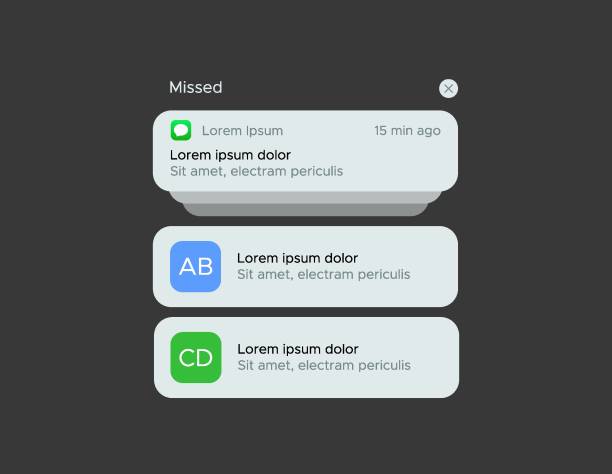
Recevoir des messages texte SMS à partir de vos formulaires WordPress est une stratégie efficace pour améliorer la communication instantanée et la réactivité de votre site. En intégrant cette fonctionnalité, vous créez un canal direct et personnel pour être alerté dès qu’un utilisateur interagit avec votre site, que ce soit pour une demande de contact, une inscription ou toute autre action requérant votre attention.
Cette pratique se distingue par sa capacité à réduire le temps de réponse, crucial dans un monde où la vitesse et l’efficacité sont primordiales. Contrairement aux notifications par émail qui peuvent se perdre dans la masse ou être retardées, les SMS garantissent une livraison quasi immédiate et une visibilité accrue. Cela est particulièrement bénéfique pour les entreprises et les professionnels qui cherchent à offrir un service client exceptionnel et à maximiser les opportunités d’affaires.
En outre, cette méthode permet une mobilité totale. Vous n’avez pas besoin d’être constamment connecté à votre boîte de réception ou à votre tableau de bord WordPress pour rester informé. Que vous soyez en déplacement ou en réunion, un simple coup d’œil à votre téléphone vous permet de rester au courant et de réagir rapidement si nécessaire.
Enfin, l’intégration de SMS dans vos formulaires WordPress contribue à créer une expérience utilisateur améliorée. Les utilisateurs se sentent valorisés et entendus lorsque leurs actions entraînent une réaction rapide, renforçant ainsi leur confiance en votre site et en votre marque.
Besoin d’un hébergement WordPress rapide et de qualité ?
LWS vous conseille sa formule d’hébergement WordPress en promotion à -20% (offre à partir de 3,99€ par mois au lieu de 4,99 €). Non seulement les performances sont au rendez-vous mais vous profitez en plus d’un support exceptionnel.
Comment recevoir une notification SMS à partir d’un formulaire WordPress ?
WordPress n’est pas par défaut équipé d’un système de notifications SMS permettant de recevoir des messages textes lorsque des formulaires sont soumis. Vous devez donc combiner les services d’un plugin de formulaires et une plateforme d’envoi automatique de notifications à votre appareil.
Même si le processus est quelque peu technique, il n’est pas non plus difficile à mettre en pratique. Si vous suivez minutieusement les étapes que nous allons décrire dans la partie ci-dessous, rien ne sera pas plus compliqué. Alors, commençons !
Étape 1 : créer un compte sur Twilio
Twilio est une plateforme de communication cloud qui permet aux développeurs d’intégrer des fonctionnalités de messagerie, d’appels vocaux, et d’appels vidéo dans leurs applications via des API web. Les entreprises utilisent Twilio pour ajouter des capacités de communication à leurs systèmes sans avoir à construire l’infrastructure de communication elles-mêmes.
Avec Twilio, vous pouvez envoyer et recevoir des SMS (le service qui nous concerne dans cet article), des MMS, et des emails, faire des appels vocaux, créer des systèmes de centre d’appels, et même implémenter des chatbots. Twilio est largement utilisé pour sa flexibilité et sa fiabilité, offrant aux développeurs une plateforme puissante pour créer des solutions de communication personnalisées.
La première étape va donc consister en la création d’un compte sur Twilio. Pour ce faire, rendez-vous sur le site officiel et cliquez sur le bouton « Démarrer gratuitement ».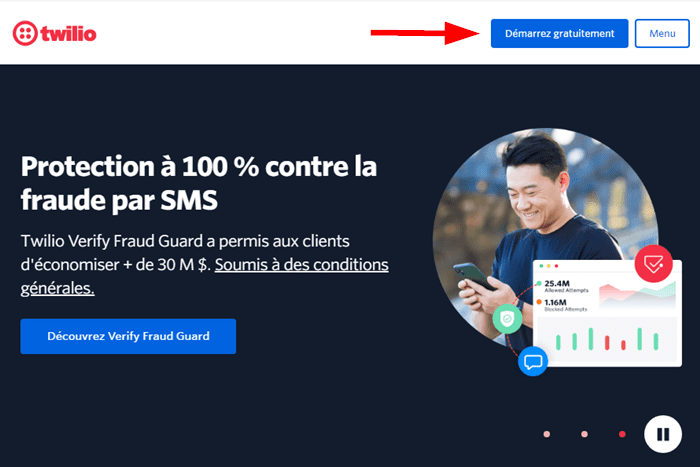
Sur la page suivante, entrez les informations qui vous concernent et cliquez sur le bouton « Start your free trial ».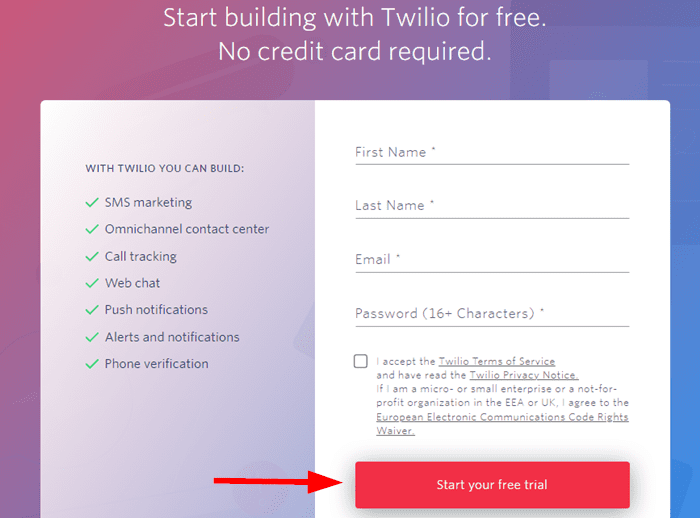
Àl’étape suivante, vous devez confirmer votre adresse e-mail puis configurer les paramètres présentés. Le processus en pratique est facile à suivre.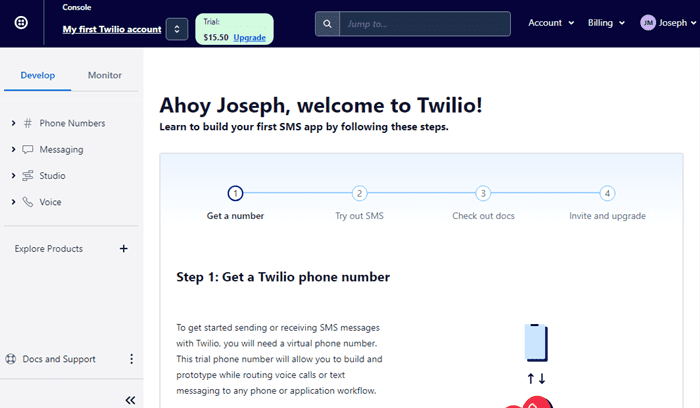
Une fois que vous avez suivi minutieusement les étapes de configuration, vous devez obtenir des éléments ci-après :
- Numéro de téléphone virtuel
- Account SID
- Auth token
Vous devez noter ces informations dans un lieu sûr, car elles permettent de connecter votre compte Twilio aux API de services tiers, comme nous le verrons dans la suite de ce processus.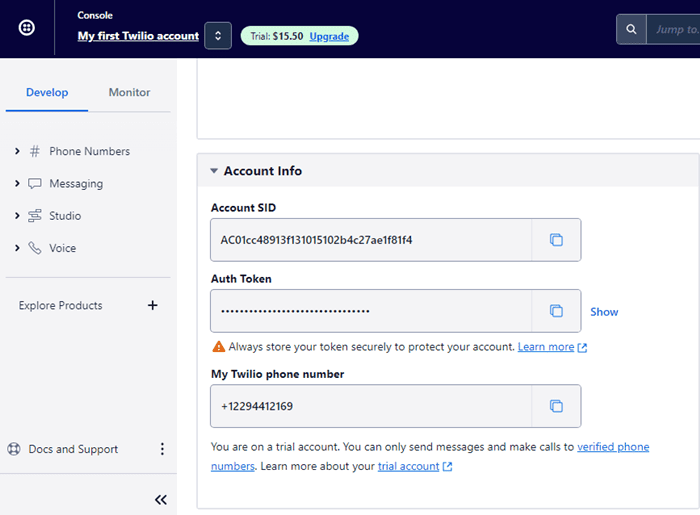
Étape 2 : créer un compte sur Zapier
À l’étape 2, vous devez créer un compte sur Zapier. Ce service va servir de plateforme intermédiaire pour connecter Twilio et WordPress. Accédez au site officiel de Zapier et cliquez sur le bouton « Start free with email » ou « Start free with Google ».
Vous devez suivre la procédure pour créer un nouveau compte Zapier ou vous connecter à un compte existant.
Une fois que la création de compte est terminée, vous serez redirigé vers le tableau de bord de la plateforme pour créer un nouveau Zap. En fait, dans ce contexte, un Zap est un processus automatisé que vous créez sur la plateforme Zapier pour connecter deux applications ou services différents et les faire travailler ensemble.
Pour commencer, cliquez sur le bouton « Create Zap ».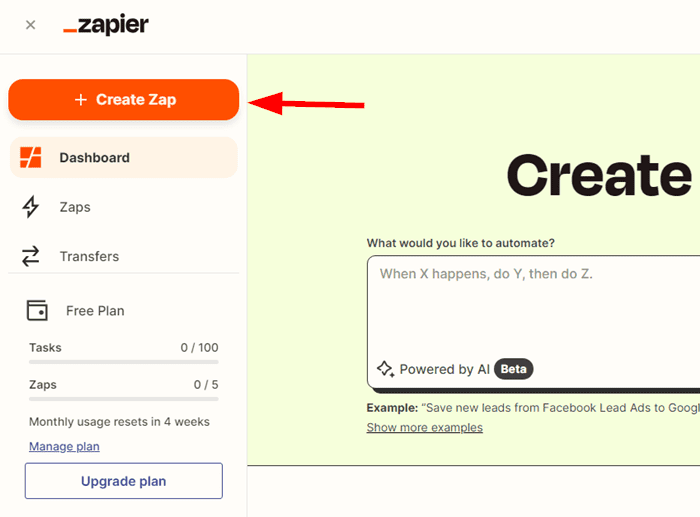
Sur la page suivante, vous devez configurer un trigger. 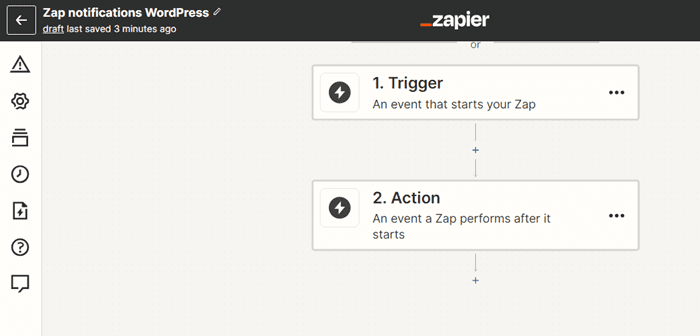
Sur le tableau contextuel “Application et un Événement”, sélectionnez Webhooks by Zapier comme application et Catch Hook comme événement. Cela vous permet de créer un webhook.
Suivez les quelques étapes restantes et Zapier va fournir une URL que vous devez copier dans un endroit sûr. Voici à quoi peut ressembler une URL d’un webhook sur Zapier :
https://hooks.zapier.com/hooks/catch/1234567/abcdefg/
Étape 3 : installer le plugin Contact Form 7 sur votre site
Vous devez à présent installer le plugin Conctact Form 7 qui est l’un des plugins les plus populaires pour la création de formulaires sur WordPress. Dans l’espace d’administration de votre site, accédez à la section « Extensions › ajouter ». Recherchez le plugin Contact Form 7 dans le référentiel de plugins WordPress et procédez à l’installation.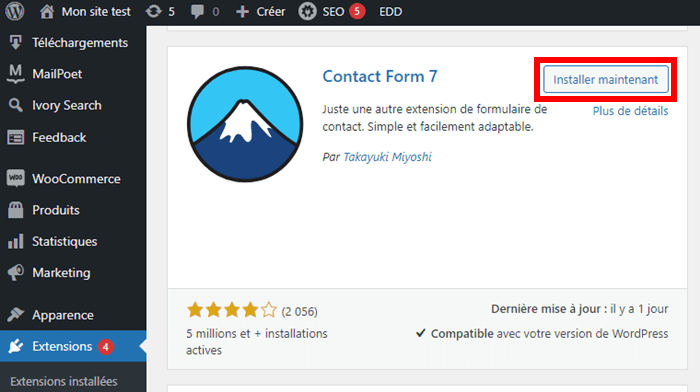
Contact Form 7 n’est pas par défaut équipé d’une fonctionnalité prenant en compte des webhooks. Vous devez en plus installer l’add-on CF7 to Webhook qui est également gratuit. 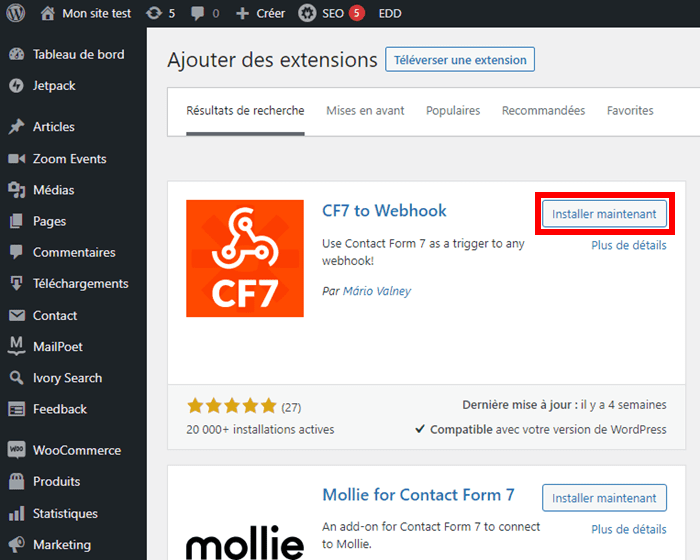
Maintenant, que vous avez installé les deux extensions, rendez-vous dans la section « Contact Form › formulaires de contact ».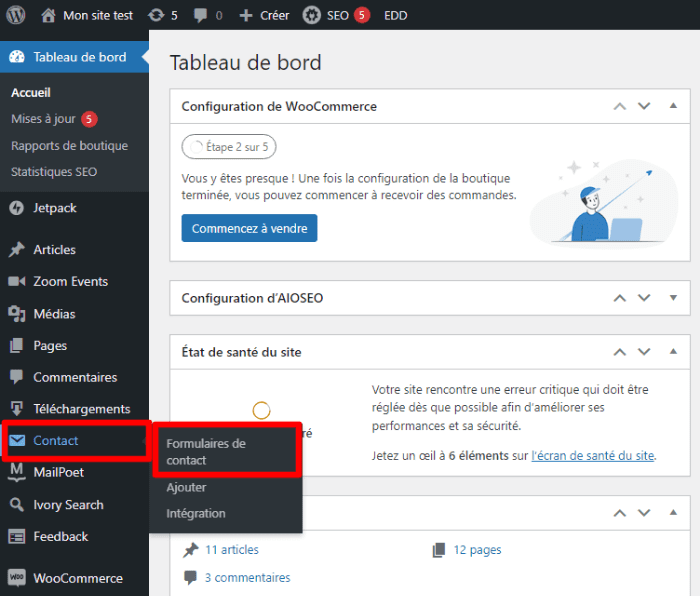
Sur la page suivante, commencez par créer votre formulaire en suivant toutes les étapes nécessaires. Notez ensuite tous les champs de formulaire que vous avez intégrés, ils seront utiles plus tard.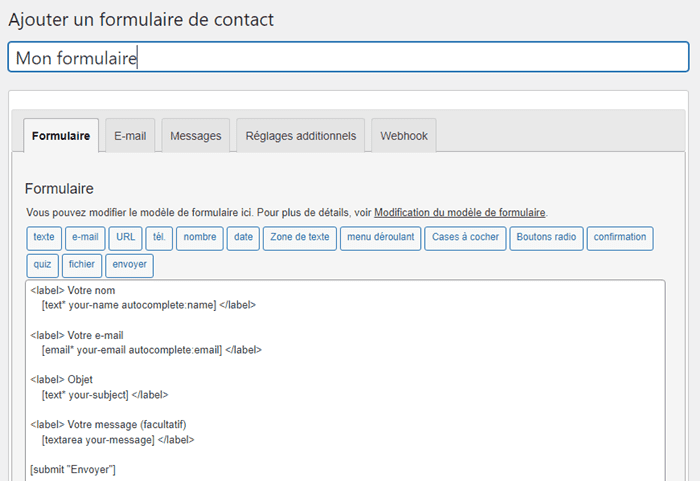
Rendez-vous dans la section « Webhook » et configurez les différents champs pour connecter votre site et Zapier.
Cochez la case « Send to webhook » puis, collez l’URL de votre webhook (celui que vous avez créé sur Zapier) dans le champ prévu. Toutes les autres options peuvent garder leur configuration par défaut. Défilez vers le bas et assurez-vous que tous les champs de votre formulaire sont pris en compte dans les données qui seront envoyées à votre webhook. 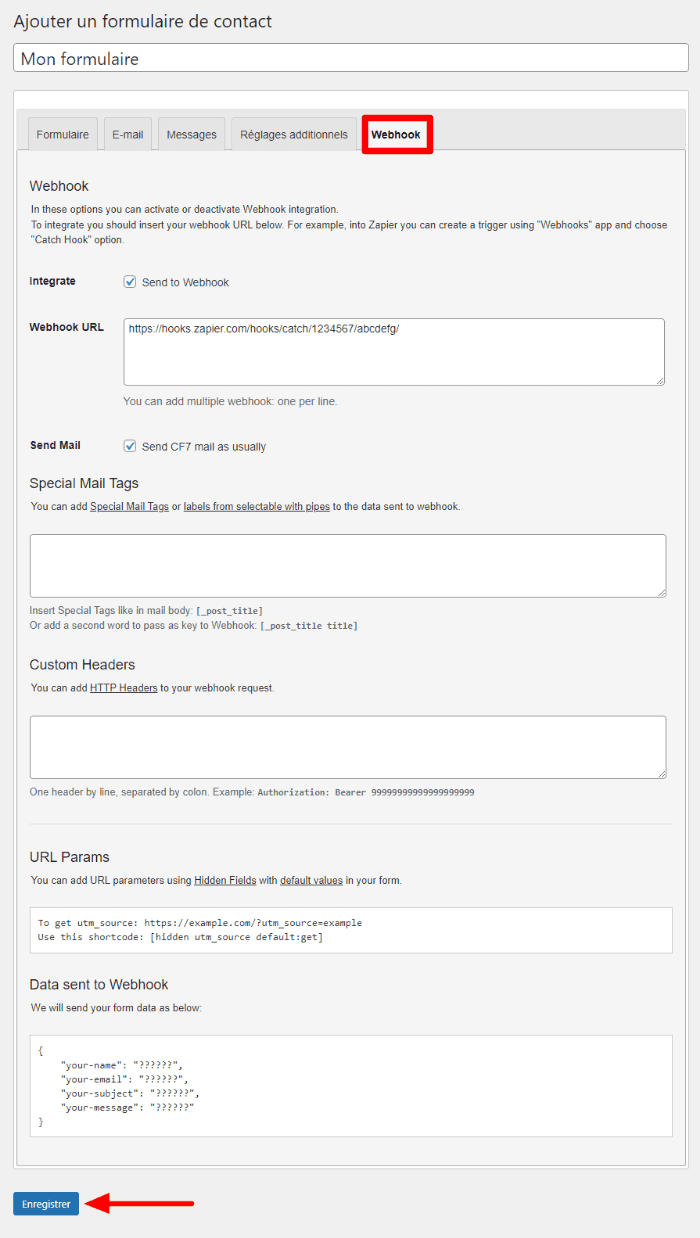
Une fois que vous avez terminé, cliquez sur le bouton « Enregistrer ».
Étape 4 : configurer l’action Twilio dans Zapier
La dernière étape consiste à connecter Zapier et Twilio pour recevoir les notifications SMS lorsque les formulaires sont soumis.
Rendez-vous à nouveau sur Zapier et cliquez sur le bouton « Create Zap ». Vous devez configurer une application et un événement. Commencez par rechercher “Twilio” parmi les applications.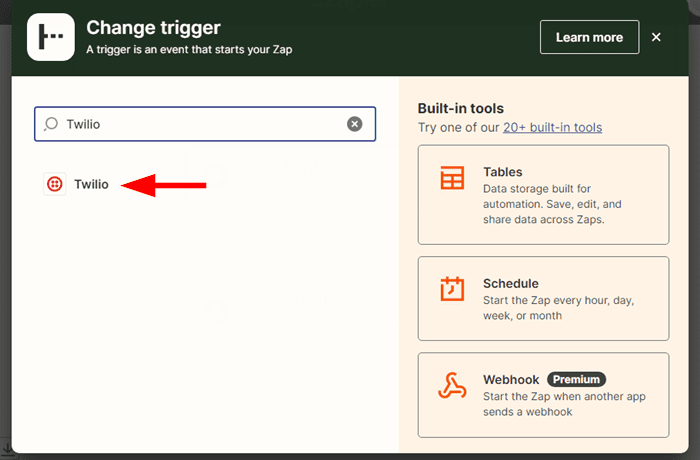
Sur la page suivante, sélectionnez l’événement « New SMS » ou « Send SMS » puis cliquez sur le bouton « Continue ».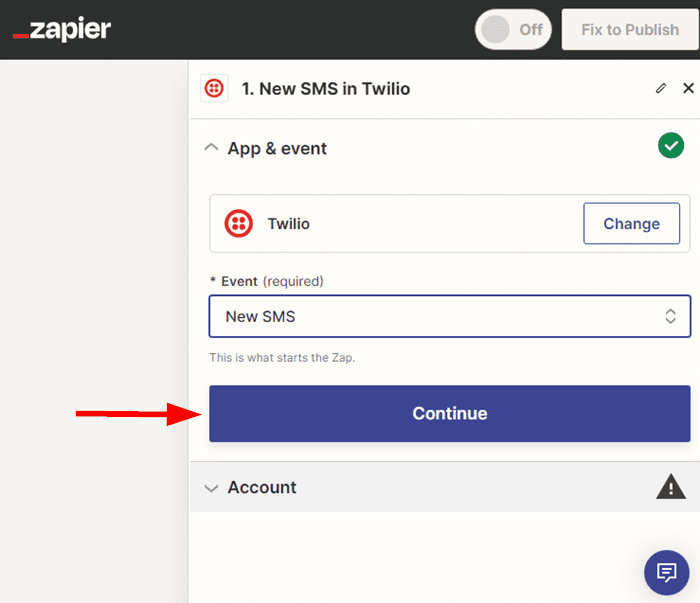
Une fois que vous cliquez sur le bouton indiqué, une nouvelle interface vous sera présentée. Cliquez sur le bouton « Sign in ».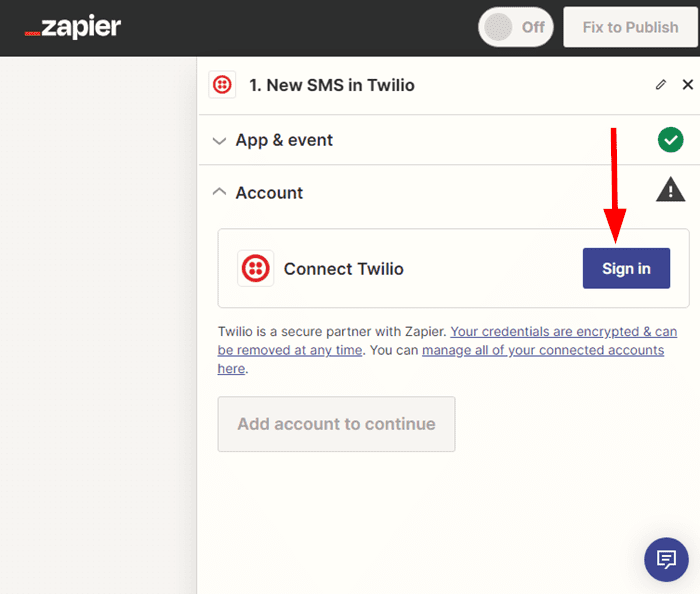
Sur l’interface de connexion, entrez vos informations Twilio (Numero de téléphone et Auth token) pour connecter Zapier et Twilio.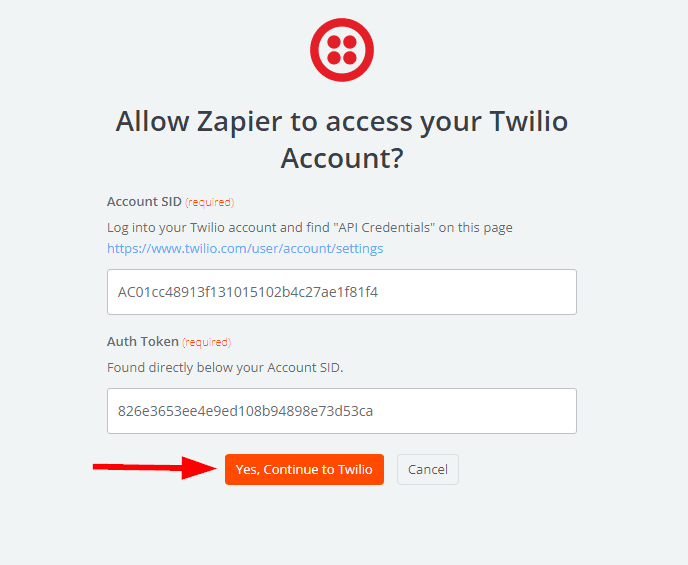
Ensuite, cliquez sur le bouton « Yes, continue to Twilio ». Vous devez configurer une action Twilio en renseignant votre numéro de téléphone Twilio. Une fois que vous avez terminé, cliquez sur le bouton « Continue ».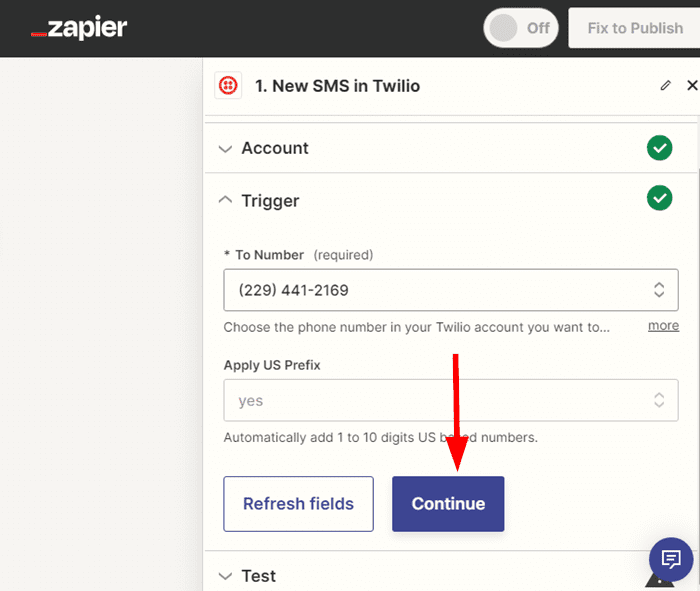
Sur le tableau de bord suivant, vous devez tester la connexion entre les deux plateformes pour vous assurer que tout fonctionne correctement. Cliquez pour cela sur le bouton « Test your trigger ».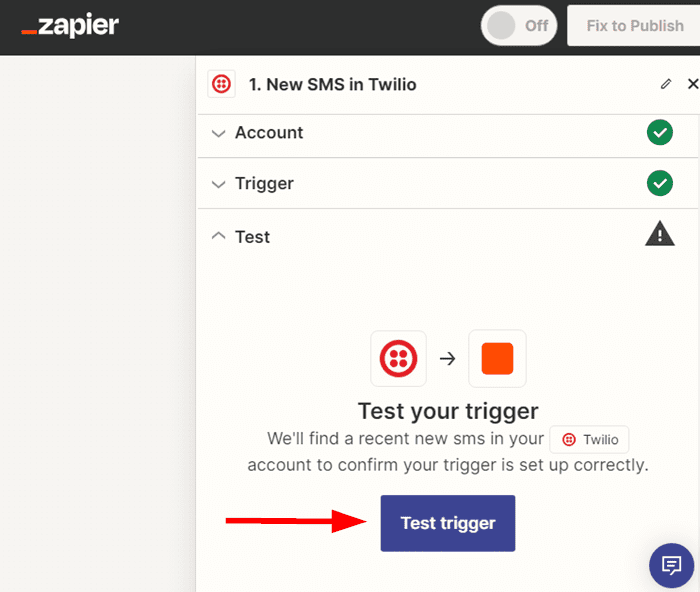
Si vos informations sont correctes, vous aurez la confirmation de la réussite du test.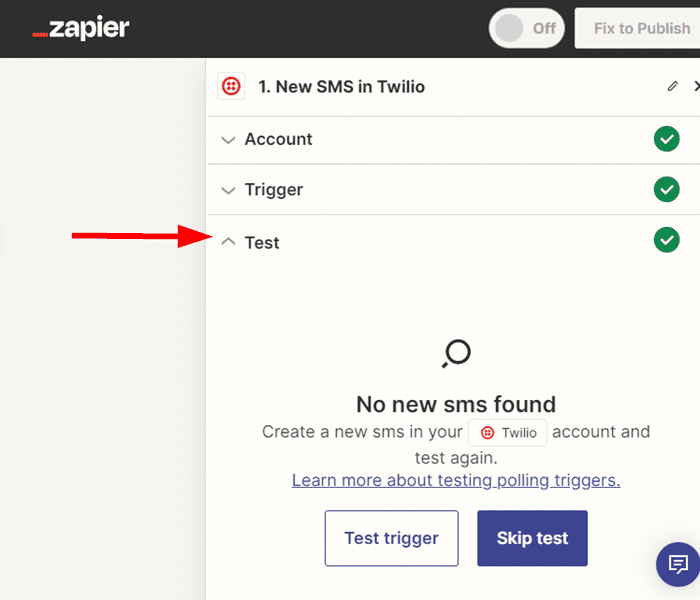
N’oubliez d’activer votre Zap une fois que vous avez terminé la configuration.
Vous devez ensuite revenir à WordPress et soumettre votre formulaire pour vous assurer que les notifications SMS sont envoyées sans obstacle.
Besoin d'une solution de sauvegardes en ligne ?
LWS vous conseille sa formule de sauvegarde Cloud Drive en promotion à -50% (offre à partir de 3,99€ par mois au lieu de 7,99 €). Non seulement vos données sont sauvegardées en France mais vous profitez en plus d’un support exceptionnel.
Les meilleures pratiques pour assurer l’efficacité de votre système de notification SMS
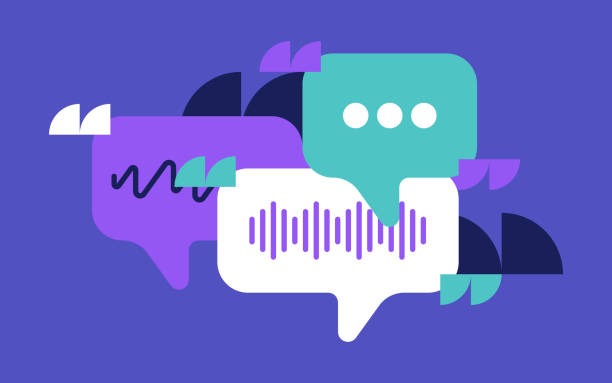
Assurer la sécurité et l’efficacité du système de notification SMS sur les formulaires WordPress est crucial pour protéger les informations sensibles et garantir une performance optimale. Voici quelques meilleures pratiques à suivre :
- Choix d’un service SMS Fiable : optez pour un service de notification SMS reconnu et fiable, avec une bonne réputation en matière de sécurité et de fiabilité.
- Sécurisation des clés API : gardez vos clés API et autres informations d’authentification sécurisées et à l’abri des regards indiscrets. Ne les partagez jamais publiquement.
- Validation des entrées utilisateur : assurez-vous de valider toutes les entrées utilisateur dans vos formulaires pour prévenir les attaques par injection et autres vulnérabilités.
- Limitation des tentatives d’envoi : mettez en place des limites pour prévenir le spam et les abus du système de notification SMS.
- Surveillance des activités : mettez en œuvre des outils de surveillance pour suivre l’activité du système de notification SMS et détecter tout comportement suspect.
- Test du système : effectuez des tests réguliers pour vous assurer que le système de notification SMS fonctionne correctement et efficacement.
- Respect de la confidentialité : assurez-vous de respecter les lois sur la confidentialité et la protection des données lors de l’envoi de notifications SMS.
Conclusion
Mettre en place un système de notification SMS 💬 pour les formulaires WordPress est une étape cruciale vers l’amélioration de la communication et de l’engagement sur votre site web.👨💻 En suivant les conseils et les étapes décrits dans cet article, 🌟 vous serez en mesure de créer un canal de communication direct et efficace, assurant une réponse rapide aux demandes des utilisateurs et améliorant ainsi leur expérience globale sur votre site. 🎉N’oubliez pas que l’innovation et la réactivité sont les clés du succès dans le monde digital d’aujourd’hui, et intégrer les notifications SMS 🗨 dans votre stratégie de communication WordPress est un pas de géant dans cette direction. 🤗 Alors, prenez le temps de mettre en œuvre ces stratégies, et observez votre interaction utilisateur atteindre de nouveaux sommets !
Avez-vous des questions sur la façon de configurer un système de réception de notifications SMS à partir de formulaires WordPress, écrivez-nous dans la section Commentaires.
Besoin d'un nom de domaine au meilleur prix ?
LWS vous conseille ses packs nom de domaine tout inclus à partir de 0,99€ par an. Vous obtenez un domaine au choix (.fr .com .net .site .tech .shop .boutique .xyz…) mais aussi des adresses email personnalisées (mail@votredomaine.fr) et un certificat SSL.


 36mn de lecture
36mn de lecture






Commentaires (0)